| Wps如何设置自动保存时间间隔?Wps设置自动保存时间间隔方法 | 您所在的位置:网站首页 › 百度网盘怎么设置提取码时间间隔 › Wps如何设置自动保存时间间隔?Wps设置自动保存时间间隔方法 |
Wps如何设置自动保存时间间隔?Wps设置自动保存时间间隔方法
|
当前位置:系统之家 > 系统教程 > Wps如何设置自动保存时间间隔?
Wps如何设置自动保存时间间隔?Wps设置自动保存时间间隔方法
时间:2023-06-16 11:36:04 作者:永煌 来源:系统之家 1. 扫描二维码随时看资讯 2. 请使用手机浏览器访问: https://m.xitongzhijia.net/xtjc/20221206/268028.html 手机查看 评论 反馈  工作总结PPT模板 海量资源 竞聘述职PPT模板 每日更新 企业培训PPT模板 风格多样 教学课件PPT模板 任意下载Wps如何设置自动保存时间间隔?Wps是一款很棒的国产办公软件,因此使用的用户也不在少数,而我们在使用Wps编辑一些文档的时候难免会出现忘记保存的情况,这时候就需要自动保存,而且我还可以设置保存的间隔时间,下面就和小编一起来看看Wps设置自动保存时间间隔方法吧。【更多精品素材欢迎前往办公之家下载】 Wps设置自动保存时间间隔方法 第一步:打开WPS,点击左上角的“文件”菜单选项,在下拉窗口中找到“备份与恢复”功能。 第二步:在备份与恢复界面,选择打开“备份中心”。 第三步:在新弹出来的备份中心界面,选择左上角的“本地备份设置”键。 第四步:在本地备份配置界面,有多种备份模式可以选择,小编这里选择的是“定时备份”,定时备份时间间隔是可以调节的,这里设置为“5分钟”备份一次。
第五步:备份时间间隔设置完成之后,还可以设置备份文件存放的磁盘,如不需要修改就关闭备份配置界面就完成了。 除了设置自动保存时间进行文档备份之外,我们还可以选择开启文档云同步,这样在同一账号下打开的文档就可以在其他设备,比如说手机上查看到,也算是一种保存备份。 以上就是系统之家小编为你带来的关于“Wps如何设置自动保存时间间隔?Wps设置自动保存时间间隔方法”的全部内容了,希望可以解决你的问题,感谢您的阅读,更多精彩内容请关注系统之家官网。 标签 WPS教程Wps功能按钮不能用了怎么回事?Wps菜单栏灰色无法点击解决方法 下一篇 > WPS如何将文档内容转为表格?WPS将文档内容转为表格的方法 相关教程 Wps如何自动识别错别字-Wps自动识别错别字的... wps占用内存过大怎么清理-Wps占用内存过大的... WPS怎么批量添加一样的数字-WPS表格每格加一... WPS表格如何设置禁止修改-WPS表格设置不允许... WPS如何一键清理所有备份文件 WPS表格提取手机号码后四位的方法 如何让图片在WPS中自由移动-WPS设置图片随意... WPS怎样把数字转换成金额格式? WPS文档中做正方形表格的方法步骤 WPS远程桌面怎么连接-WPS远程控制电脑使用教...
WPS与Office冲突怎么解决?WPS与Office冲突不兼容的解决方法 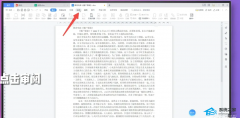
WPS菜单功能都是灰色不能点的四种解决办法 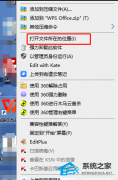
如何设置WPS禁止自动升级?永久关闭WPS自动更新教程 
WPS不能启动此对象的源应用程序的解决方法 发表评论共0条  没有更多评论了
没有更多评论了
评论就这些咯,让大家也知道你的独特见解 立即评论以上留言仅代表用户个人观点,不代表系统之家立场 |
【本文地址】
